- Usuwanie etykiety wstawionej do wizyty, odbywa się w paru szybkich krokach.
- Znajdujemy w kalendarzu wizytę z wprowadzoną już etykietą.
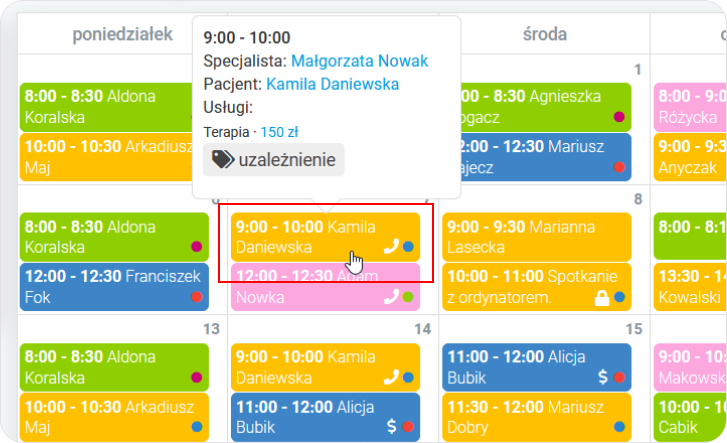
- W naszym przypadku otwiera się okno „Wizyta powtarzalna”, ale zazwyczaj to będzie okno „Edytuj wizytę”.
- Na dole okna, po lewej stronie, znajdujemy wprowadzoną do wizyty etykietę.

- U nas jest to etykieta o nazwie „uzależnienie”.
- Klikamy w „x” przy nazwie etykiety, który służy do jej usunięcia.

- Etykieta w wizycie zostaje usunięta.
- Pozostaje tylko zapisać zmiany przyciskiem „Zapisz wizytę” u dołu okna.

- Widok tej samej wizyty w kalendarzu, już bez wprowadzonej etykiety.
- Etykieta została usunięta prawidłowo.




 Weryfikacja zgodności systemu z profilami IHE
i standardami HL7 z platformą TUKAN.
Weryfikacja zgodności systemu z profilami IHE
i standardami HL7 z platformą TUKAN.



